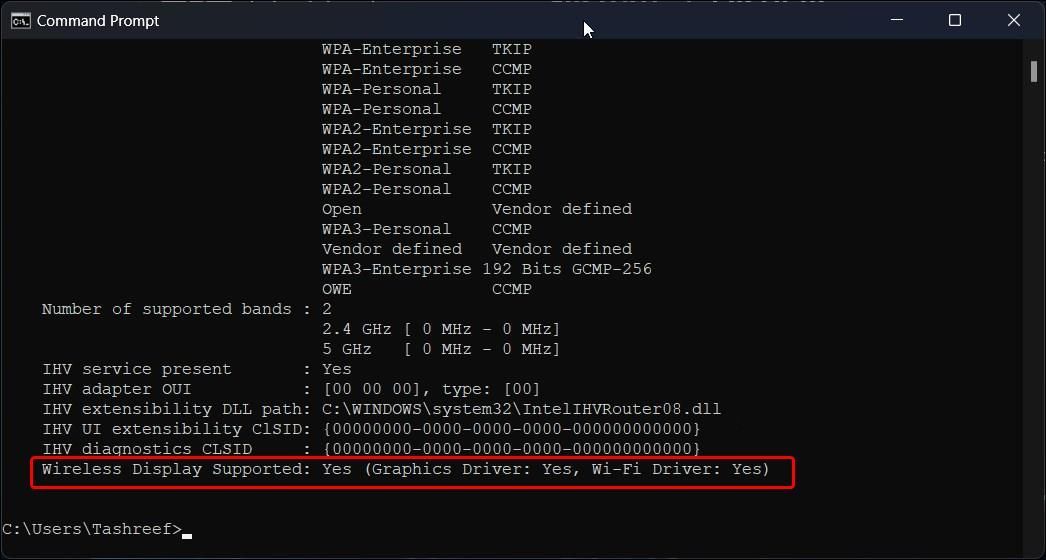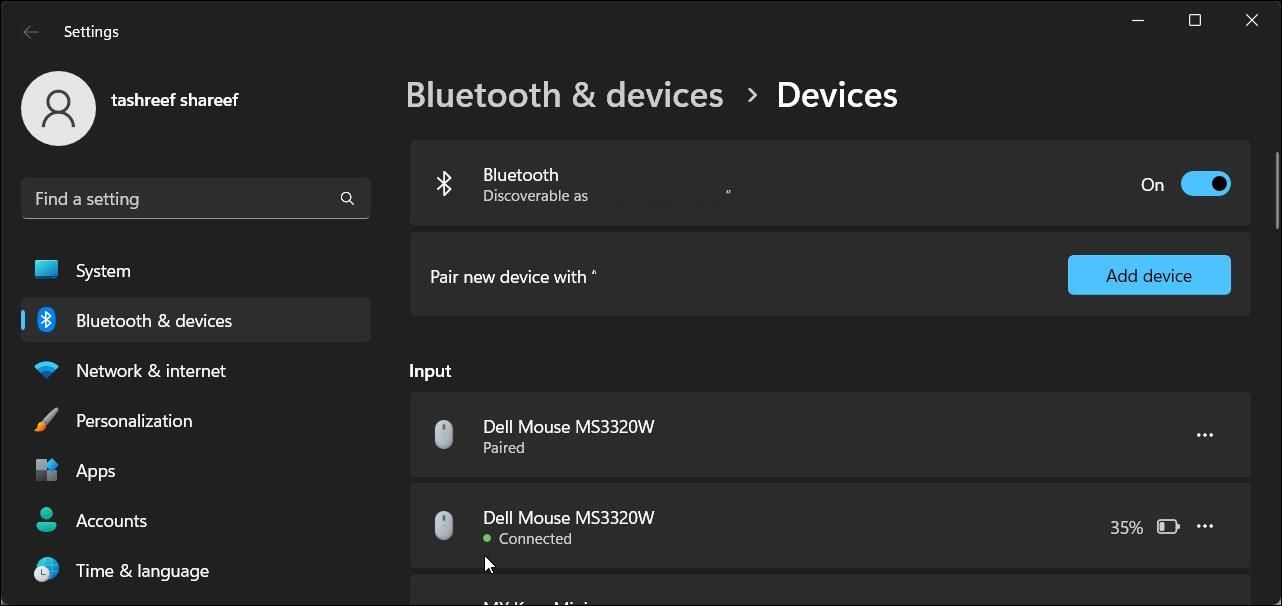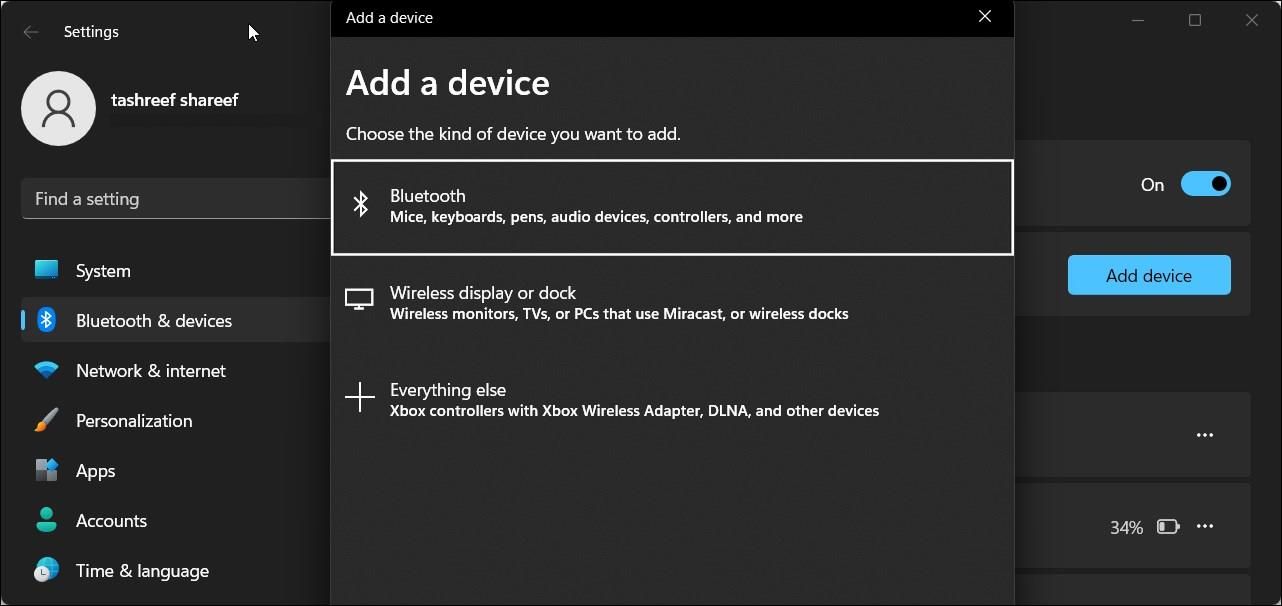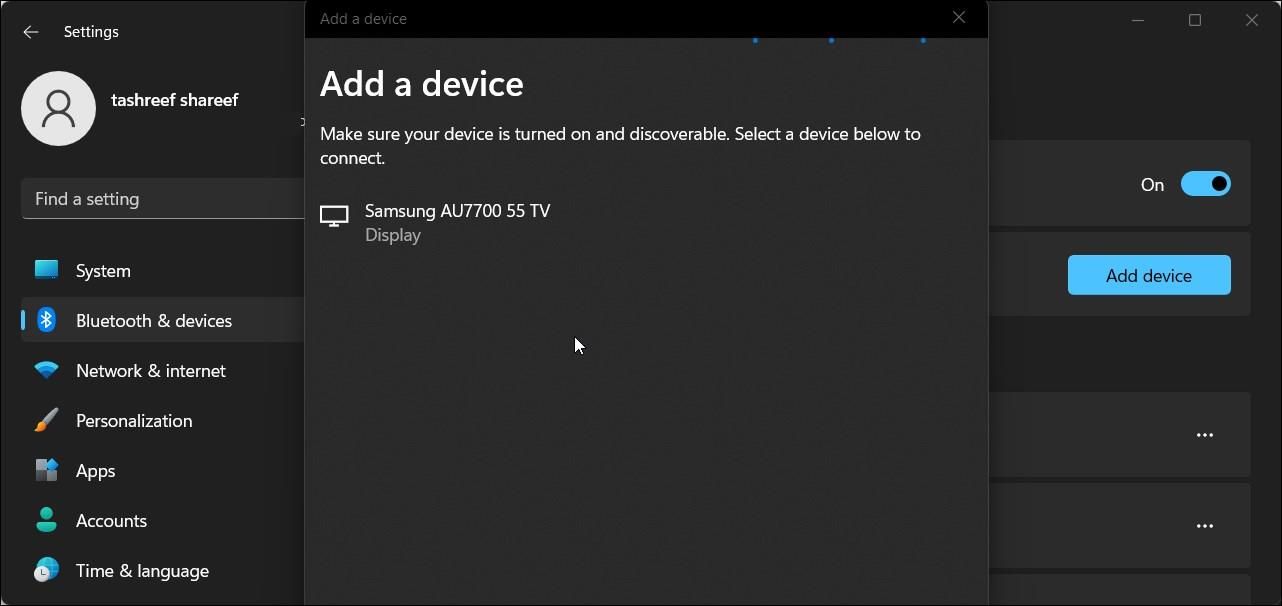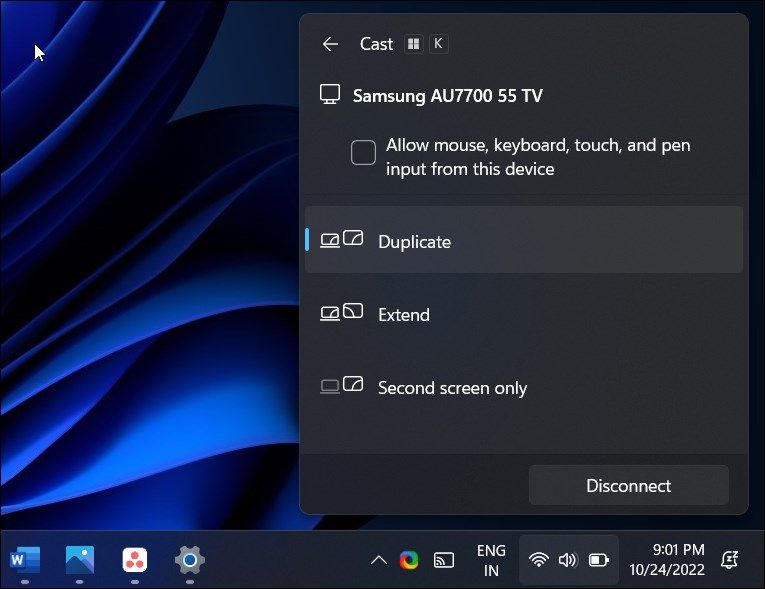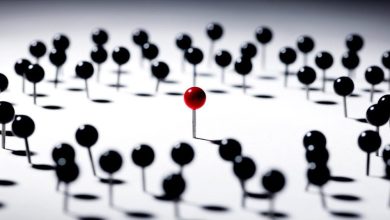.
O Windows 11 usa Miracast para projeção sem fio. Você pode usá-lo para compartilhar a tela do seu PC com um público maior projetando-o na sua smart TV. A maioria das smart TVs, incluindo sua smart TV Samsung, suporta projeção sem fio via Miracast, conhecida como Smart View nos dispositivos multimídia modernos da Samsung.
Aqui mostramos como projetar seu computador Windows 11 em sua Samsung Smart TV usando o recurso Miracast integrado.
O que é espelhamento de tela e como funciona?
O espelhamento de tela, como o nome sugere, espelha seu telefone ou PC em um dispositivo compatível com Miracast, como sua TV ou laptop. Ele permite que você espelhe fotos, vídeos e outros conteúdos do seu telefone ou laptop para sua smart TV por meio de uma rede sem fio.
O Miracast funciona transmitindo conteúdo através do Wi-Fi Direct, que permite a comunicação direta e mais rápida entre os dispositivos. Ele cria uma rede Wi-Fi entre os dois dispositivos para estabelecer uma conexão. Uma vez conectado, os dados serão enviados de um dispositivo para outro através de uma rede sem fio.
O Miracast também usa o mecanismo HDCP (High-bandwidth Digital Content Protection) para proteger os direitos digitais do proprietário do conteúdo. Como resultado, talvez você não consiga espelhar conteúdo protegido de algumas das principais plataformas de streaming.
Se você deseja espelhar seu dispositivo Samsung Galaxy, pode usar a opção integrada do Smart View. No entanto, com o Windows 11, você precisará adicionar a TV como uma tela sem fio. Uma vez conectado, o Windows 11 começará a projetar sua tela para sua Samsung Smart TV.
Como verificar se o seu computador com Windows 11 é compatível com Miracast
A maioria dos computadores modernos oferece suporte ao Miracast pronto para uso. Se você não tiver certeza da compatibilidade do seu dispositivo, use o prompt de comando para ver se o seu PC é compatível com Miracast.
Para verificar se o seu PC é compatível com Miracast:
- Imprensa Vitória + R abrir Corre.
- Modelo cmd e clique OK.
- Na janela do prompt de comando, digite o seguinte comando e pressione Enter:
netsh wlan show drivers - Procure o Exibição sem fio compatível seção. Se ele mostra Simseu computador Windows oferece suporte ao Miracast.
Como espelhar a tela do Windows 11 em uma Samsung Smart TV
Sua Smart TV Samsung tem suas opções de espelho de tela habilitadas por padrão. No seu computador com Windows 11, você precisará adicionar sua smart TV como uma tela sem fio para iniciar o espelhamento de tela. Aqui está como fazê-lo.
Antes de começar, certifique-se de que sua Smart TV Samsung e seu computador Windows 11 estejam conectados à mesma rede Wi-Fi.
- Imprensa Vitória + eu abrir Definições.
- Abra o Bluetooth e dispositivos guia no painel esquerdo.
- A seguir, clique no Adicionar Dispositivo opção.
- Debaixo Adicionar um dispositivo, selecionar Exibição ou dock sem fio.
- O Windows 11 digitalizará e mostrará sua smart TV nos monitores sem fio disponíveis.
- Clique no seu SmartTV Samsung para adicionar o dispositivo.
- Uma vez conectado, o Windows 11 começará a espelhar sua tela na sua Smart TV Samsung.
- Selecione os Permitir a entrada de mouse, teclado, toque e caneta neste dispositivo opção e clique Feito. Isso permitirá que você use o teclado do seu laptop para controlar a projeção.
Você não precisa adicionar sua smart TV sempre que quiser espelhar sua tela. Em vez disso, pressione o Tecla Win + K atalho para abrir a caixa de diálogo Transmitir e, em seguida, clique no nome da smart TV para iniciar o espelhamento de tela.
Alternativamente, vá para Configurações > Sistema > Tela. Aqui, expanda o Vários monitores seção. Clique no Conectar botão para Conecte-se a um monitor sem fio e selecione sua TV na lista.
Se o espelhamento de tela não funcionar, é hora de solucionar problemas quando você não conseguir projetar seu PC com Windows 11 na TV.
Como desconectar do monitor sem fio
Para encerrar o espelhamento de tela, clique no botão Elenco ícone na barra de tarefas e, em seguida, clique no ícone desconectar botão. Você também pode acessar a opção Cast usando o Tecla Win + K atalho.
Dica: Use o recurso de área de trabalho virtual no Windows 11 para separar seu trabalho e tarefas pessoais. Dessa forma, você pode projetar uma área de trabalho limpa sem fechar seus aplicativos em segundo plano.
Projetando o Windows 11 na sua Samsung Smart TV
Projetar seu computador Windows 11 em sua smart TV é uma ótima maneira de aprimorar sua experiência de visualização. Embora a opção Miracast seja confiável e funcione na maioria das vezes, não é isenta de falhas.
Dito isto, o Miracast vem pré-instalado no seu computador Windows 11 e na maioria das TVs inteligentes. Assim, você evita o incômodo de comprar um dispositivo de transmissão externo, como um adaptador de vídeo sem fio ou um bastão de transmissão para projeção.
.